El Modo seguro de Windows es útil para solucionar problemas informáticos, incluidos problemas de software y hardware. Para acceder al modo seguro de Windows, seleccione un enlace a continuación para la versión de Windows que tiene en su computadora.
Nota
Acceder al modo seguro para Windows requiere el uso de un teclado que funcione. Si el teclado de su computadora no funciona, no puede acceder al Modo seguro.
Usuarios de Microsoft Windows 10

Para acceder al modo seguro en Windows 10, siga los pasos a continuación.
- Presione la tecla Windows, escriba Cambiar opciones de inicio avanzadas y luego presione Entrar.
- En la pestaña Recuperación, seleccione la opción Reiniciar ahora en Inicio avanzado.
- Después de un momento, verá un menú con tres opciones. Seleccione la opción Solucionar problemas.
- Seleccione Opciones avanzadas, Configuración de inicio y luego el botón Reiniciar.
- Debería aparecer una pantalla como la que se muestra. Seleccione su opción de modo seguro adecuada presionando el número correspondiente en su teclado.
Método alternativo
- Presione la tecla Windows y la tecla R juntas para acceder a la opción Ejecutar.
- Escriba msconfig en el campo Abrir:
- En la ventana Configuración del sistema, haga clic en la pestaña Arranque.
- En la parte inferior izquierda, en la sección Opciones de arranque, marque la casilla de Arranque seguro.
- Seleccione la opción Mínimo, luego Aplicar y luego Aceptar.
- Reinicie la computadora y debería cargarse en modo seguro.
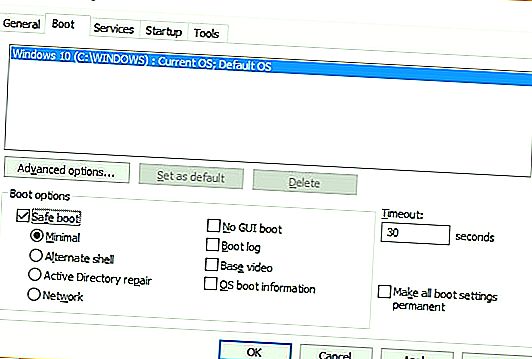
Nota
Si usa la opción anterior para acceder al modo seguro, debe seguir los mismos pasos y desmarcar la opción de inicio seguro cuando haya terminado. De lo contrario, su computadora continúa iniciando automáticamente en Modo seguro cada vez que la reinicia.
Usuarios de Microsoft Windows 8

Para acceder al modo seguro en Windows 8, siga los pasos a continuación.
- Presione la tecla Windows, escriba Cambiar opciones de inicio avanzadas y luego presione Entrar.
- En la pestaña Recuperación, seleccione la opción Reiniciar ahora en Inicio avanzado.
- Después de un momento, verá un menú con tres opciones, seleccione Solucionar problemas.
- Seleccione Opciones avanzadas, Configuración de inicio y luego el botón Reiniciar.
- Debería aparecer una pantalla como la que se muestra. Seleccione su opción de modo seguro adecuada presionando el número correspondiente en su teclado.
Método alternativo 1
Nota
El siguiente método no funcionará si tiene una SSD (unidad de estado sólido). Si tienes un SSD, prueba la siguiente sección.
- Cuando la computadora se está iniciando, mantenga presionada la tecla Mayús y toque la tecla F8 varias veces hasta que aparezca la pantalla Recuperación.
- Haga clic en la opción Ver opciones de reparación avanzadas en la pantalla Recuperación.
- En la pantalla Elegir una opción, seleccione la opción Solucionar problemas.
- Seleccione Opciones avanzadas y luego Configuración de inicio de Windows.
- En la pantalla Configuración de inicio de Windows, haga clic en la opción Reiniciar.
Nota
Si tiene problemas para acceder a la pantalla de recuperación en el paso 1 anterior, es posible que deba intentarlo varias veces, con varios reinicios de su computadora.
Cuando se reinicia la computadora, debe aparecer la pantalla estándar Elegir opciones avanzadas, similar al ejemplo a continuación. Use las teclas de flecha para pasar al Modo seguro y presione Entrar.
Elija Opciones avanzadas para: Microsoft Windows 8 (Use las teclas de flecha para resaltar su elección.) Repare su computadora Modo seguro Modo seguro con funciones de red Modo seguro con símbolo del sistema Habilite el inicio de sesión Habilite el video de baja resolución Modo de depuración Deshabilite el reinicio automático en caso de falla del sistema Deshabilite Ejecución de la firma del controlador Desactivar Inicio temprano del controlador antimalware Iniciar Windows normalmente Descripción: Inicie Windows solo con los controladores y servicios principales. Úselo cuando no pueda arrancar después de instalar un nuevo dispositivo o controlador.
Método alternativo 2
- Presione la tecla Windows y la tecla R juntas para acceder a la opción Ejecutar.
- Escriba msconfig en el campo Abrir:
- En la ventana Configuración del sistema, haga clic en la pestaña Arranque.
- En la parte inferior izquierda, en la sección Opciones de arranque, marque la casilla de Arranque seguro.
- Seleccione la opción Mínimo, luego Aplicar y luego Aceptar.
- Reinicie la computadora y debería cargarse en modo seguro.
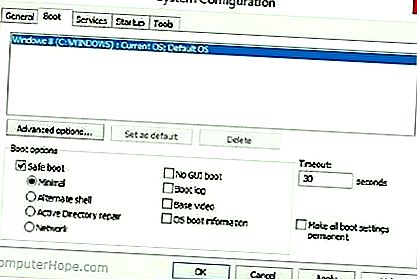
Nota
Si usa la opción anterior para acceder al modo seguro, debe seguir los mismos pasos y desmarcar la opción de inicio seguro cuando haya terminado. De lo contrario, su computadora continúa iniciando automáticamente en Modo seguro cada vez que la reinicia.
Usuarios de Microsoft Windows 7 y Windows Vista
Propina
Si está ejecutando el Modo a prueba de fallos porque no puede acceder a Windows, puede intentar primero cargar la última configuración válida conocida. Consulte: Cómo cargar la última configuración válida conocida.
Para ingresar al modo seguro de Windows Vista y Windows 7, mientras la computadora se inicia, presione y mantenga presionada la tecla F8, que debería abrir la pantalla Elegir opciones avanzadas como se muestra a continuación. Use las teclas de flecha para mover el Modo seguro resaltado y presione la tecla Intro.
Nota
En algunas computadoras, si mantiene presionada una tecla mientras la computadora se inicia, aparece un mensaje de tecla atascada. Si esto ocurre, toque continuamente F8 al inicio, en lugar de mantenerlo presionado.
Problemas para ingresar al modo seguro: si, después de varios intentos, no puede hacer que aparezca la pantalla del menú de opciones avanzadas de Windows presionando F8, apague la computadora mientras se está cargando en Windows. Cuando la computadora se encienda la próxima vez, Windows notará que la computadora no se inició correctamente y mostrará la pantalla de Modo seguro que se muestra a continuación.
Elija Opciones avanzadas para: Microsoft Windows Vista Seleccione una opción: Modo seguro Modo seguro con funciones de red Modo seguro con símbolo del sistema Activar inicio de sesión Activar video de baja resolución (640x480) Última configuración válida conocida (avanzada) Servicios de directorio Modo de restauración Modo de depuración Desactivar automático reiniciar en caso de falla del sistema Desactivar el cumplimiento de la firma del controlador Iniciar Windows normalmente Descripción: Inicie Windows solo con los controladores y servicios principales. Úselo cuando no pueda arrancar después de instalar un nuevo dispositivo o controlador.
Una vez que haya terminado en modo seguro, si desea volver a Windows normal, reinicie la computadora. Vea a continuación cómo salir del Modo seguro si tiene más preguntas.
Método alternativo
- Presione la tecla Windows y la tecla R juntas para acceder a la opción Ejecutar.
- Escriba msconfig en el campo Abrir:
- En la ventana Configuración del sistema, haga clic en la pestaña Arranque.
- En la parte inferior izquierda, en la sección Opciones de arranque, marque la casilla de Arranque seguro.
- Seleccione la opción Mínimo, luego Aplicar y luego Aceptar.
- Reinicie la computadora y debería cargarse en modo seguro.
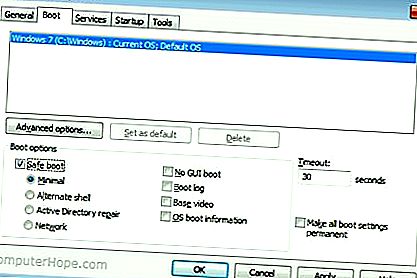
Nota
Si usa la opción anterior para acceder al modo seguro, debe seguir los mismos pasos y desmarcar la opción de inicio seguro cuando haya terminado. De lo contrario, su computadora continúa iniciando automáticamente en Modo seguro cada vez que la reinicia.
Usuarios de Windows XP y Windows 2000
Propina
Si está ejecutando el Modo a prueba de fallos porque no puede ingresar a Windows, puede intentar primero cargar la última configuración válida conocida. Consulte: Cómo cargar la última configuración válida conocida.
Para ingresar al modo seguro de Windows 2000 y XP, mientras la computadora se inicia, presione y mantenga presionada la tecla F8, que debería abrir la pantalla del menú de opciones avanzadas de Windows como se muestra a continuación. Use las teclas de flecha para moverse para resaltar la opción Modo seguro y presione la tecla Intro.
Nota
En algunas computadoras, si mantiene presionada una tecla mientras la computadora se inicia, aparece un mensaje de tecla atascada. Si esto ocurre, toque continuamente F8 al inicio, en lugar de mantenerlo presionado.
Problemas para ingresar al modo seguro de Windows 2000 o Windows XP: si después de varios intentos no puede abrir la pantalla del menú de opciones avanzadas de Windows presionando F8, apague la computadora mientras se está cargando en Windows. Cuando la computadora se encienda la próxima vez, Windows debería notar que la computadora no se inició correctamente y le mostrará la pantalla de Modo seguro.
Menú de opciones avanzadas de Windows Seleccione una opción: Modo seguro Modo seguro con funciones de red Modo seguro con símbolo del sistema Activar inicio de sesión Activar modo VGA Última configuración válida conocida (su configuración más reciente que funcionó) Modo de restauración de servicios de directorio (solo controladores de dominio de Windows) Modo de depuración Iniciar Windows Normalmente reiniciar Volver al menú de opciones del sistema operativo Use las teclas de flecha arriba y abajo para mover el resaltado a su elección.
Una vez que haya terminado en modo seguro, si desea volver a Windows normal, reinicie la computadora. Vea a continuación cómo salir del Modo seguro si tiene más preguntas.
Usuarios de Windows 98 y Windows ME
Para ingresar al modo seguro de Windows 98 y ME, presione y mantenga presionada la tecla F8 o Ctrl mientras la computadora se inicia. Si se hace correctamente, debería aparecer una pantalla de "Menú de inicio de Windows 98" o "Menú de inicio de Windows ME", similar al ejemplo a continuación. En este menú, elija la opción 3 presionando la tecla 3 y luego presionando Enter.
Nota
En algunas computadoras, si mantiene presionada una tecla mientras la computadora se inicia, aparece un mensaje de tecla atascada. Si esto ocurre, toque continuamente F8 al inicio, en lugar de mantenerlo presionado.
Menú de inicio de Microsoft Windows 98 ============================= 1. Normal 2. Registrado (BOOTLOG.TXT) 3. Modo seguro 4. Confirmación paso a paso 5. Solo símbolo del sistema 6. Solo símbolo del sistema en modo seguro Ingrese una opción: 1 F5 = Modo seguro Shift + F5 = Símbolo del sistema Shift + F8 = Confirmación paso a paso [N]
Una vez que haya terminado en modo seguro, si desea volver a Windows normal, reinicie la computadora. Vea a continuación cómo salir del Modo seguro si tiene más preguntas.
Usuarios de Windows 95
Para ingresar al Modo a prueba de fallos de Windows 95, mientras la computadora se inicia, cuando escuche un pitido o cuando vea el mensaje "Iniciando Windows 95". Presione su tecla F8 en la parte superior de su teclado. Si se hace correctamente, debería aparecer la pantalla "Menú de inicio de Windows 95", similar al ejemplo a continuación. En este menú, elija la opción 3 presionando la tecla 3 y luego presionando Entrar.
Menú de inicio de Microsoft Windows 95 ============================= 1. Normal 2. Registrado (BOOTLOG.TXT) 3. Modo seguro 4. Confirmación paso a paso 5. Solo símbolo del sistema 6. Solo símbolo del sistema en modo seguro Ingrese una opción: 1 F5 = Modo seguro Shift + F5 = Símbolo del sistema Shift + F8 = Confirmación paso a paso [N]
Una vez que haya terminado en modo seguro, si desea volver a Windows normal, reinicie la computadora. Vea a continuación cómo salir del Modo seguro si tiene más preguntas.
Cómo salir del modo seguro
Desde el Modo seguro de Windows, haga clic en Inicio, Apagar y reinicie la computadora para reiniciar en Modo normal.
Nota
Muchos usuarios creen que todavía están en modo seguro porque los colores o el video pueden no parecer correctos. A menos que diga "Modo seguro" en las esquinas de la pantalla, no está en Modo seguro. Si sus colores están distorsionados o tiene problemas de video, consulte el documento a continuación.
Cómo configurar la resolución de pantalla en Microsoft Windows.
Si reinicia la computadora y se reinicia en modo seguro, es probable que exista otro problema con Windows que impide que se cargue en Windows normal. Le recomendamos que consulte la sección de solución de problemas básicos para obtener ideas adicionales que pueden ayudarlo a resolver su problema.
¿Qué opción de modo seguro debo elegir?
Los usuarios que ejecutan versiones posteriores de Windows obtienen diferentes opciones para diferentes versiones de Modo seguro. Por ejemplo, puede tener opciones para "Modo seguro", "Modo seguro con funciones de red" y "Modo seguro con símbolo del sistema". A continuación se muestra una breve descripción de cada uno de estos modos diferentes.
Modo seguro
La opción básica de Modo seguro suele ser lo que la mayoría de los usuarios querrán elegir al solucionar problemas de su computadora. El único inconveniente es que esta opción no tiene soporte adicional.
Modo seguro con funciones de red
Los usuarios que necesitan acceso a Internet o la red mientras están en modo seguro deben seleccionar esta opción. Este modo es útil cuando necesita acceder a Internet mientras está en Modo seguro para obtener actualizaciones, controladores u otros archivos para ayudar a solucionar su problema.
